iPad录屏在哪?2个方法告诉你如何打开!
案例:【我新购入一台ipad,但是直接打开控制中心却没有找到录屏。所以想知道它的录屏功能在哪里可以设置?求详细图文方法,感谢大家!!】
在iPad上录制屏幕或进行屏幕录制,已经成为许多用户的需求。将重要的内容教学、演示进行屏幕录制,将极大地提高我们的工作效率和便利性。那么,ipad录屏在哪?ipad屏幕录制的视频在哪?本文将为你提供两种实用的方法,让你轻松找到并使用iPad的录屏功能。无论你是初学者还是有一定经验的用户,都能从中获得有用的信息。让我们一起来了解一下吧!

方法1.使用ipad内置录屏功能
在iPad上,您可以通过设置来启用内置的录屏功能。ipad录屏在哪里?使用平板内置内置录屏功能来录制视频并不难,找到录制完成的视频文件也很简单,我们可以根据下面的操作步骤进行录制和查找:
步骤1:打开控制中心之后,ipad为什么没有录屏?可能是因为平板没有把录屏快捷方式添加进去。我们可以打开iPad,然后依次点击【设置】>【控制中心】选项。
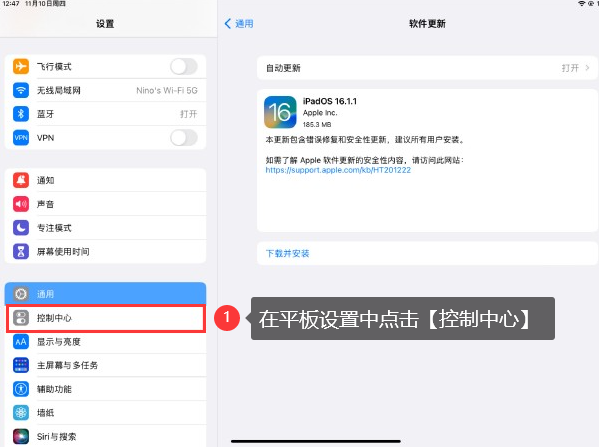
步骤2:在【控制中心】中,点击屏幕录制左边的【+】号,把它添加到控制中心里面。
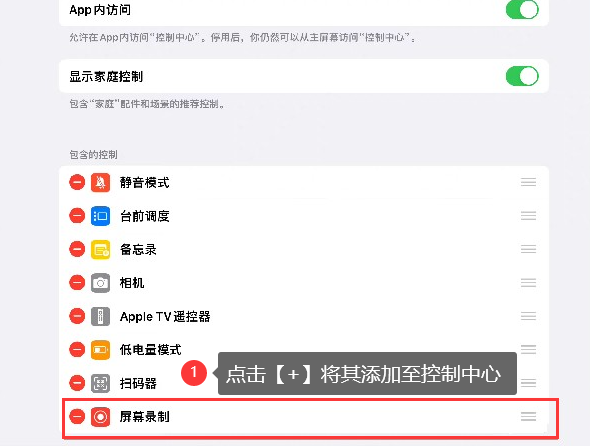
步骤3:从屏幕右侧向下滑动以打开【控制中心】,单击此按钮开始屏幕录制,屏幕上方将显示红色屏幕录制指示灯。
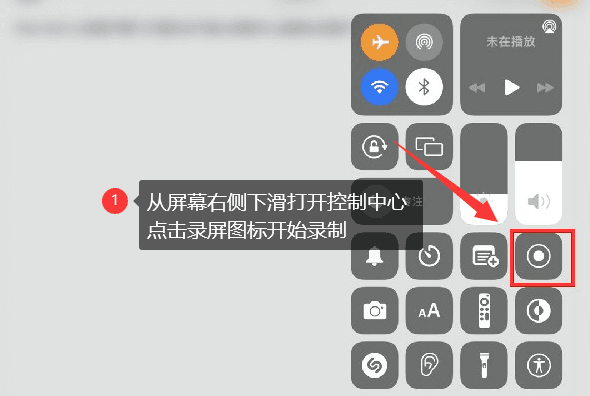
步骤4:平板录屏的视频在哪里?当您完成录屏后,再次点击屏幕上方的录屏指示器,或者在【控制中心】中点击录屏按钮,录屏会停止并保存到相册中。

方法2.使用专业软件录制ipad
除了使用iPad自带的录屏功能,我们也可以借助将iPad投屏至电脑后进行录屏。数据蛙录屏软件适用于多种设备,除了Win7/8//10/11系统、Mac OS系统,还可以用于iPad设备。使用这款软件,ipad录屏能录多久?该款软件支持免费不限时长录制,直接通过WiFi无线投屏方式,即可直接开始录屏。录制的视频高清流畅,便于剪辑片段、添加特效、合并视频、更改视频格式以及分享,是一款不可多得的软件。ipad录屏在哪?操作步骤如下:
步骤1:首先,您需要在数据蛙官网中搜索并下载【数据蛙录屏软件】。安装完成后,打开应用,并按照界面提示进行ipad的连接(选择【ios录制】、【无线连接】)。
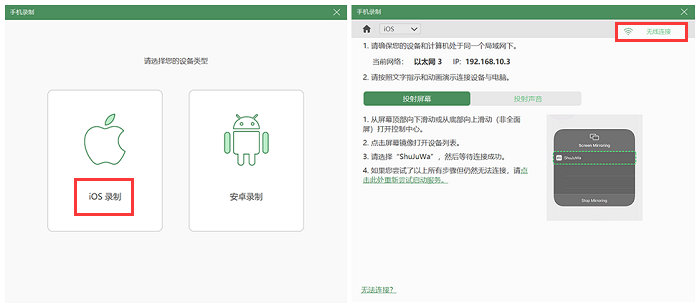
步骤2:ipad设备与软件连接成功后,点击【录制】按钮,开始录制屏幕内容。
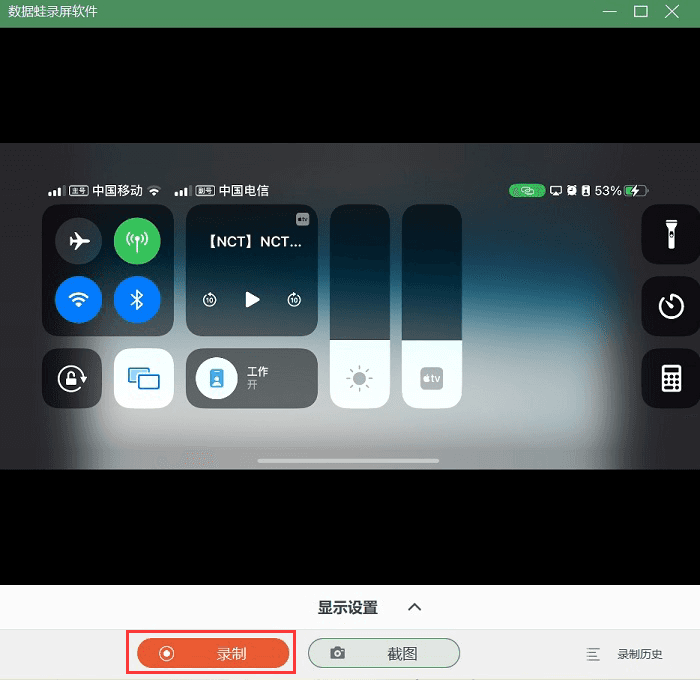
步骤3:录制完成后结束ipad的录制,进入【高级剪辑】。可以对刚刚录制的视频进行剪辑、合并、添加特效。
还可以在视频输出前,点击【输出】进行导出视频的设置,比如调整视频的【格式、分辨率、帧率、质量等】。
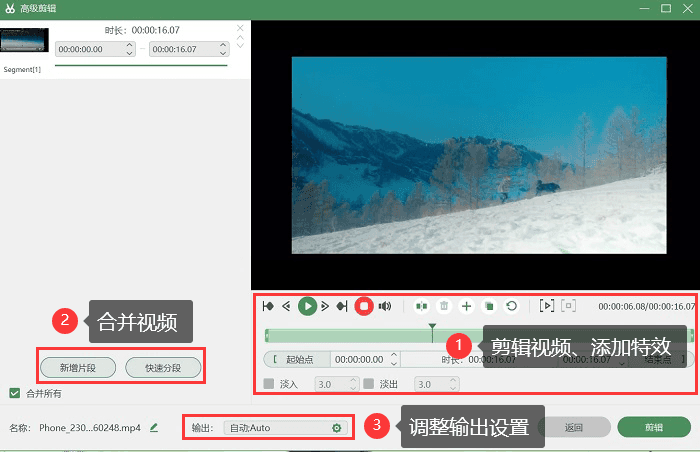
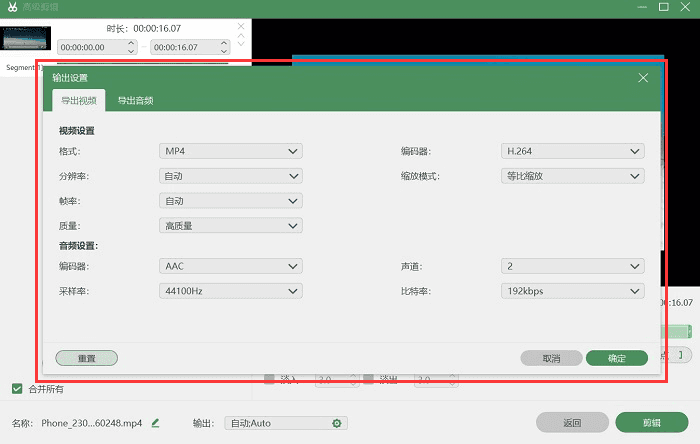
步骤4:ipad录屏在哪里找到文件?录制完成后,您可以在【历史记录】中查看并进一步编辑录制的ipad视频,然后分享给他人。
关于iPad录屏的结论
通过以上介绍的方法,能够快速解答“ipad录屏在哪”的问题,希望你能够顺利找到iPad的录屏功能并进行屏幕录制。无论是使用内置的屏幕录制功能还是借助第三方软件工具,你都可以根据自己的需要来满足你的录制需求。
在使用数据蛙录屏软件过程中,你可以灵活调整参数设置,以获取更清晰、更流畅的录播效果。同时,也建议你在录制前进行一些简单的设置和调整,例如关闭通知、清理后台程序等,以避免录制过程中出现干扰或中断。希望这些方法能够对你有所帮助,祝你录制愉快!
